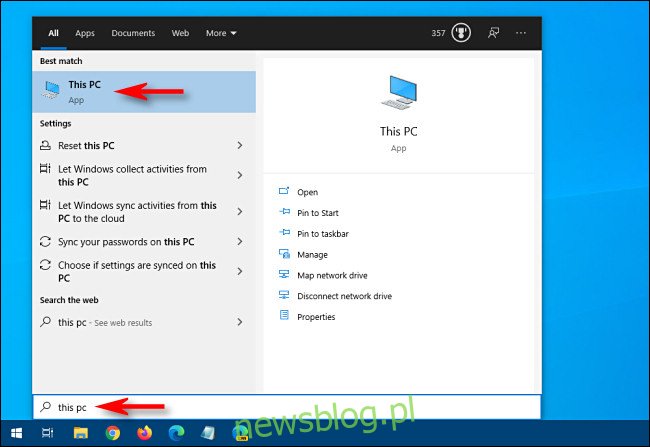Jeśli chcesz skopiować pliki na dysk flash USB w systemie Windows 10 – na przykład w celu wykonania ich kopii zapasowej lub przeniesienia na inny komputer – możesz to łatwo zrobić za pomocą Eksploratora plików. Oto jak.
Spis treści:
Najpierw zlokalizuj dysk USB na swoim komputerze
Zanim będziemy mogli skopiować jakiekolwiek pliki, musimy upewnić się, że pendrive jest podłączony i gotowy do odbioru danych. Najpierw podłącz dysk flash USB do portu USB w komputerze z systemem Windows 10. Daj komputerowi minutę na rozpoznanie dysku i automatycznie zainstaluj wszystkie potrzebne sterowniki. (Te instrukcje będą działać również w przypadku innych zewnętrznych urządzeń pamięci masowej, w tym kart SD i dysków twardych USB).
Następnie otwórz menu Start, wpisz „Ten komputer” i naciśnij Enter. To jest bezpośredni skrót do listy dysków podłączonych do komputera w Eksploratorze plików.
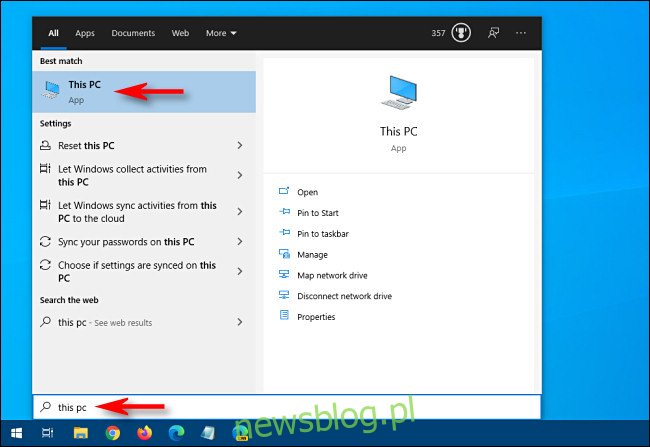
W wyświetlonym oknie znajdź sekcję „Urządzenia i dyski”. W razie potrzeby kliknij małą strzałkę w kształcie karata po lewej stronie nagłówka sekcji, aby wyświetlić listę dysków.
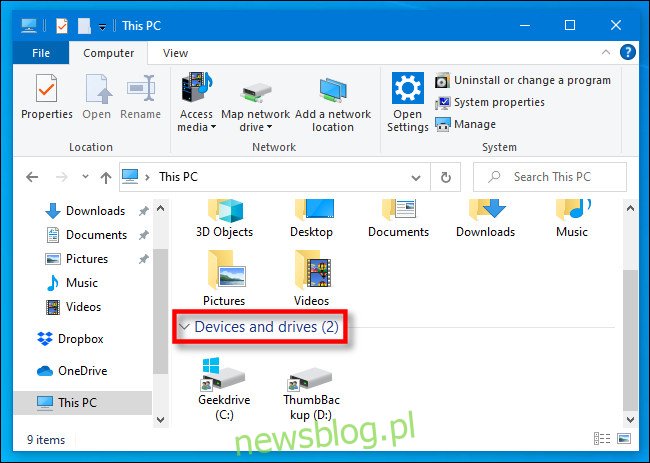
Jeśli napęd USB został poprawnie rozpoznany i jest gotowy do odbioru plików, pojawi się w tej lokalizacji z przypisaną nazwą i literą dysku, na przykład „D:”, „E:” lub „F:”, lub inny list. Zwróć uwagę, że dysk „C:” jest prawie zawsze głównym dyskiem komputera, chyba że zrobisz wszystko, co w twojej mocy, aby go zmienić.
W zależności od konfiguracji Eksploratora plików (zobacz opcje „Układ” w menu „Widok”), styl ikon w tym oknie może wyglądać inaczej na komputerze. Ale dysk powinien nadal tam być.
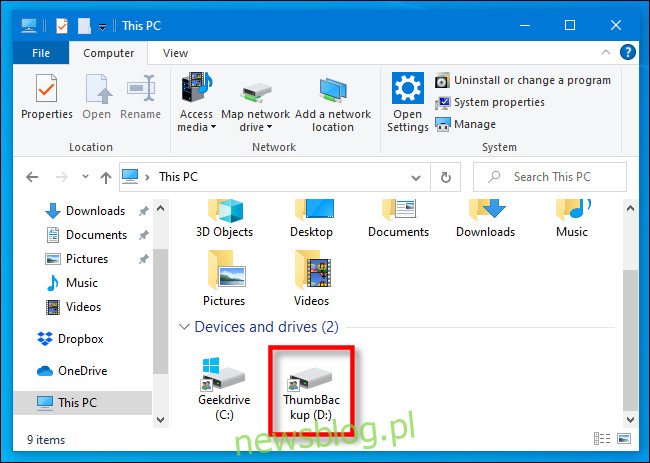
Jeśli napęd USB nie pojawia się na liście „Urządzenia i dyski”, będziesz musiał przeprowadzić dogłębną analizę, aby dowiedzieć się, co się dzieje.
Znajdź pliki, które chcesz skopiować
Nie zamykając okna napędu USB, naciśnij Ctrl + N, aby otworzyć nowe okno Eksploratora plików. Użyj nowego okna, aby zlokalizować pliki, które chcesz skopiować.
Po zlokalizowaniu plików wróć do okna „Ten komputer” i kliknij dwukrotnie ikonę napędu USB, aby go otworzyć. Powinieneś teraz mieć otwarte dwa okna obok siebie.
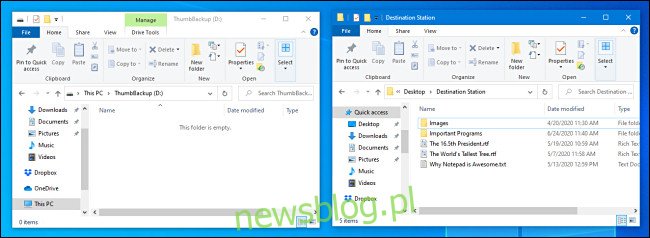
To, co stanie się później, zależy od tego, jak chcesz skopiować pliki. Można to zrobić na kilka sposobów, ale oto dwie najpopularniejsze metody.
Jak kopiować pliki przez przeciąganie i upuszczanie
Za pomocą kursora myszy wybierz plik (lub pliki), które chcesz skopiować, a następnie kliknij i przytrzymaj przycisk myszy, aby przeciągnąć pliki do okna pamięci USB.
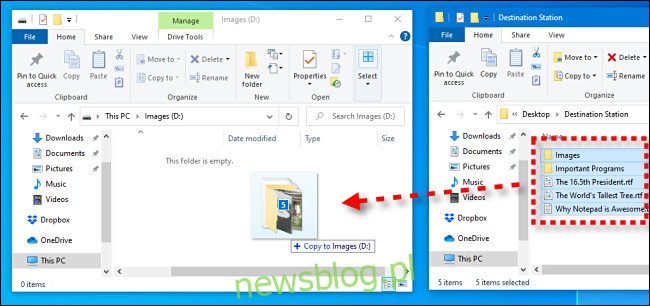
Kiedy ikona reprezentująca plik lub pliki pojawi się nad oknem docelowym, zwolnij przycisk myszy, a pliki zostaną skopiowane do tej lokalizacji.
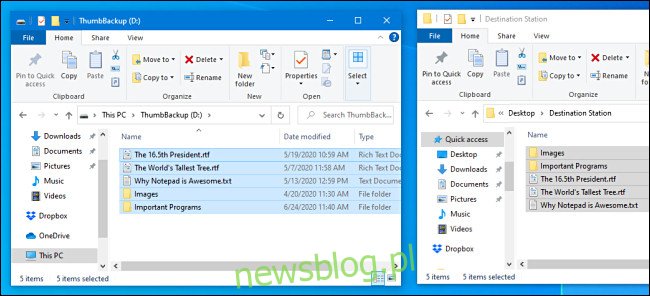
W przyszłości możesz także przeciągać pliki bezpośrednio na ikonę napędu flash USB w „Ten komputer”, aby skopiować je do tej lokalizacji.
Jak kopiować pliki za pomocą kopiowania i wklejania
Możesz także kopiować pliki w systemie Windows za pomocą Schowka. Za pomocą kursora myszy wybierz plik (lub pliki), które chcesz skopiować, a następnie kliknij prawym przyciskiem myszy zaznaczenie. W wyświetlonym menu wybierz „Kopiuj”.
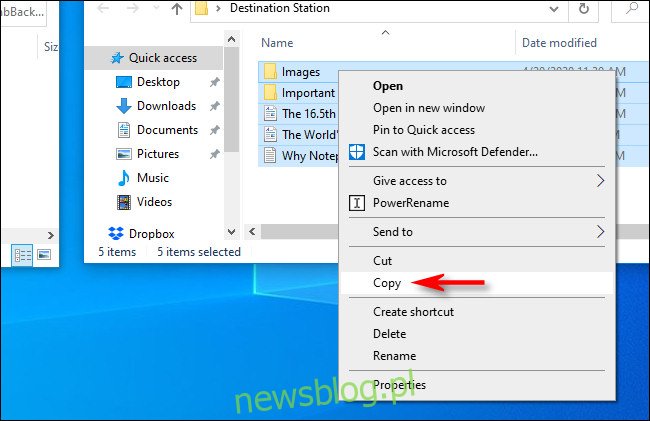
Umieść kursor myszy nad sekcją pustej przestrzeni w oknie napędu USB i ponownie kliknij prawym przyciskiem myszy. W wyświetlonym menu wybierz „Wklej”.
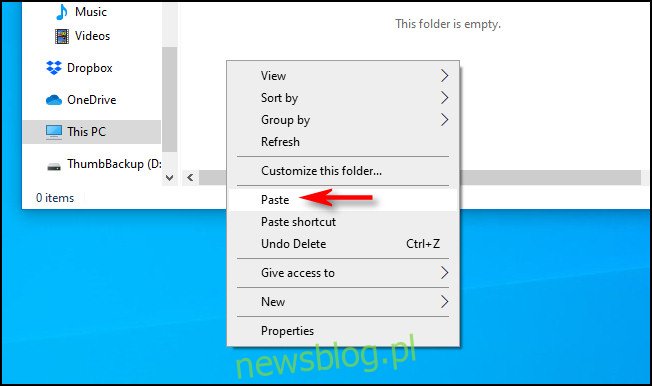
Pliki „skopiowane” wcześniej do Schowka zostaną skopiowane na dysk flash USB.
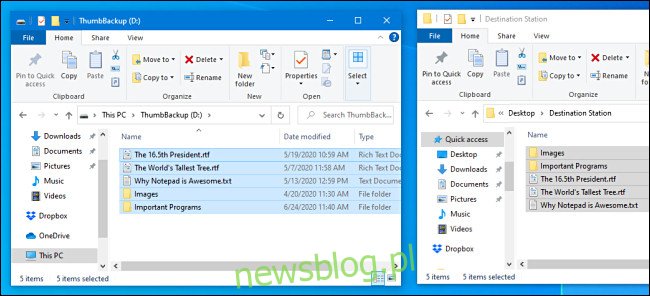
Gratulacje: Twoje pliki są teraz na dysku USB. Możesz go odłączyć, jeśli chcesz. Przed wykonaniem dobrze jest „Bezpiecznie usunąć” (lub wysunąć) dysk.
Co zrobić, jeśli zabraknie miejsca na dysku flash
Jeśli kopiujesz pliki na dysk flash USB i otrzymujesz komunikat, taki jak „Za mało miejsca” lub „Za mało miejsca na dysku, aby zakończyć operację”, oznacza to, że zabrakło wolnego miejsca na dysku flash napęd.
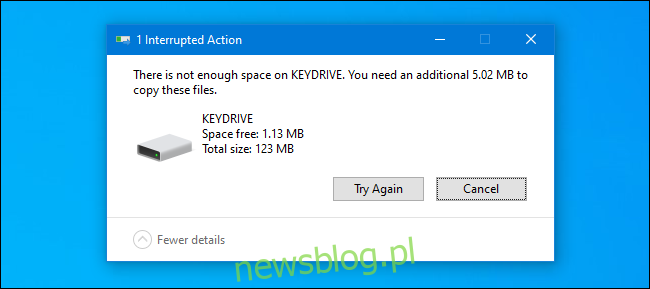
Istnieją trzy podstawowe rozwiązania. Pierwszym z nich jest zbadanie zawartości dysku flash USB i sprawdzenie, czy zawiera już dane, które możesz usunąć, aby zwolnić miejsce. Uważaj, aby nie usunąć niczego, czego jeszcze nie utworzyłeś kopii zapasowej w innym miejscu.
Drugim rozwiązaniem jest zakup większego dysku flash USB. Są dostępne w witrynach zakupów online, takich jak Amazon.com a nawet w wielu aptekach i sklepach spożywczych. Dyski USB o większej pojemności zwykle kosztują więcej, ale mogą być dobrą inwestycją, jeśli musisz przesyłać lub tworzyć kopie zapasowe dużej ilości danych.
A jeśli przenosisz pliki na inny komputer, trzecim rozwiązaniem jest podzielenie zadania transferu na części. Najpierw skopiuj kilka plików na dysk, a następnie skopiuj je na nowy komputer. Następnie usuń wcześniej skopiowane pliki z pendrive’a i powtórz z kolejną partią plików, aż skończysz. Powodzenia!